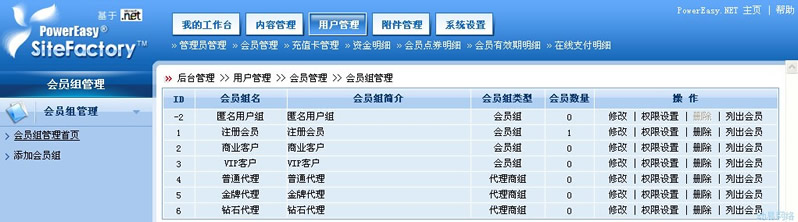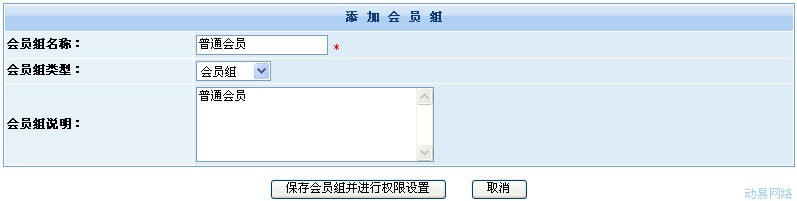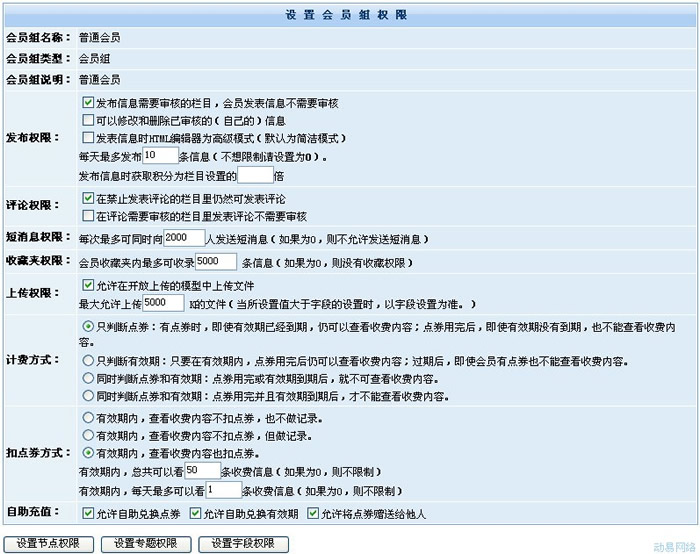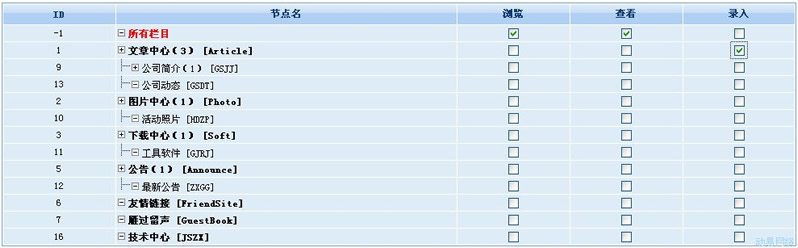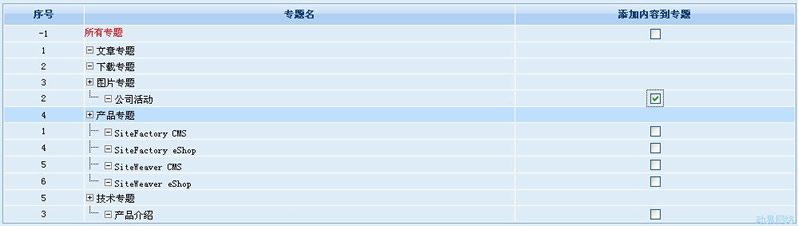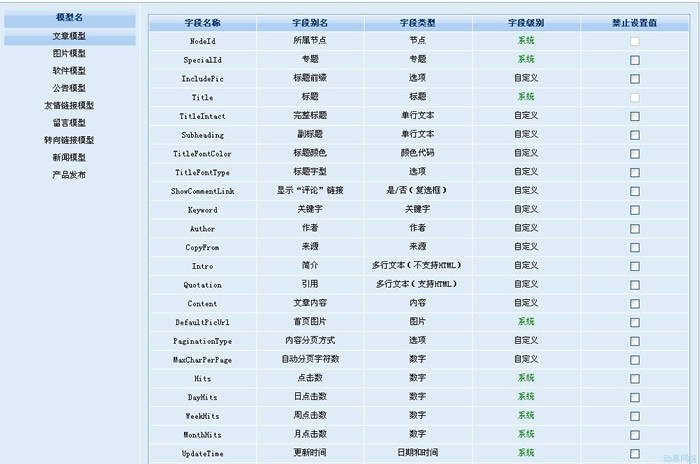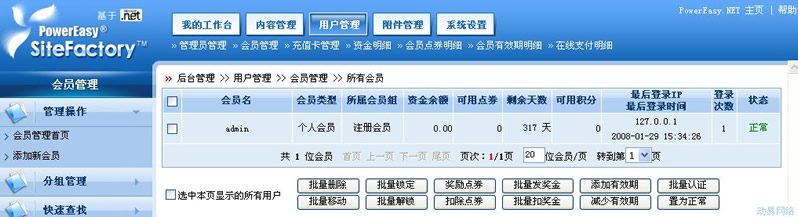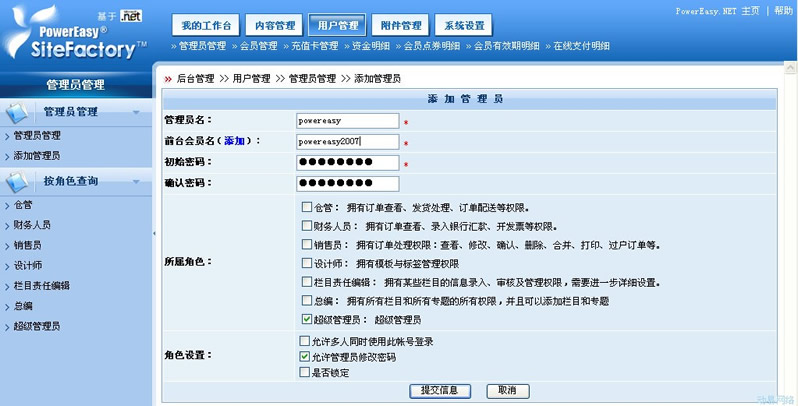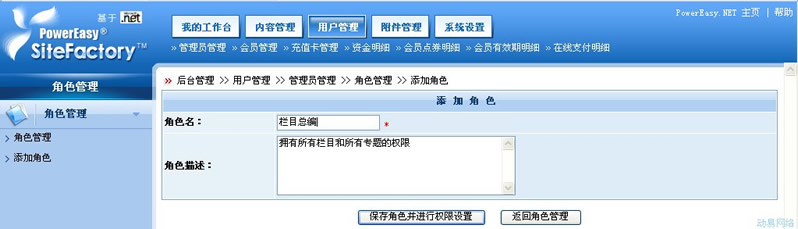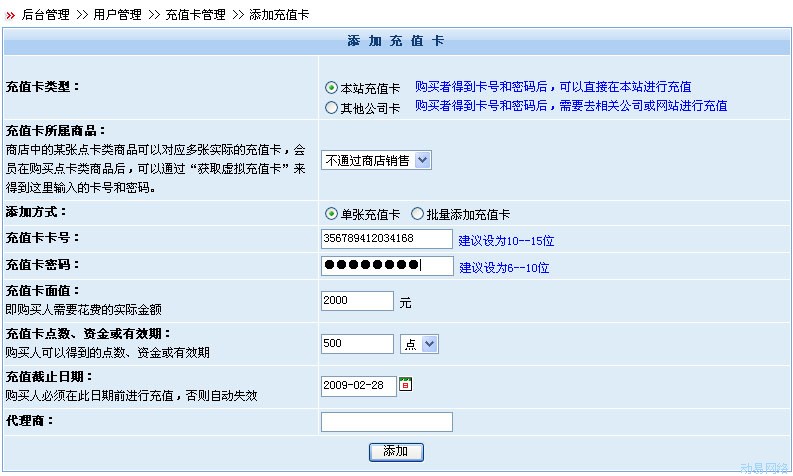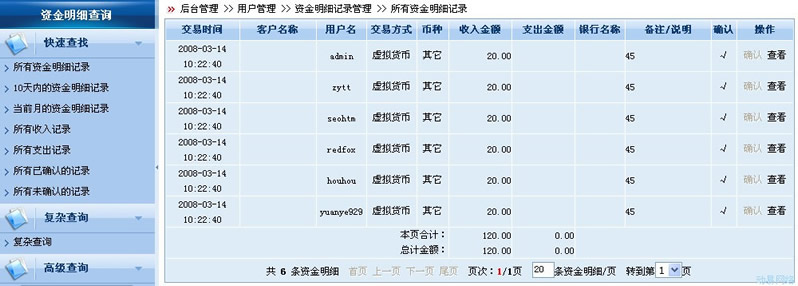SiteFactoryCMS:用户管理
导航: 上一页 | 首页 | DedeCMS | 帝国CMS | Drupal | PHPCMS | PHP168 | Xoops | Joomla | SupeSite
用户管理概述
在网站的发展过程中,一方面网站需要用户互动来促进网站发展,另一方面也需要防止用户对网站信息的越权访问或随意发布各类信息。因此许多网站针对不同的服务对象(非注册用户、注册用户、不同的注册用户类型),根据其需求开设不同的信息栏目、提供不同范围的信息服务。根据网站的管理需要设定不同权限的管理员,以方便协同管理网站。
当用户在网站中注册为注册会员,则相当于在网站中有了一个通行证,会员可用于辨别属于自己的信息、访问或发布权限允许内的信息。站长可用于对会员设定各种优惠方案、积分活动和统计相关情况,以提高网站运营成功率。
PowerEasy®SiteFactory™CMS提供强大的权限管理,主要设定管理网站的管理员与注册为网站会员的注册会员二大类用户的权限。注册会员权限按会员组划分,管理员权限按角色划分。同时提供二处权限操作界面:在设置管理员角色或会员组权限时,设置其拥有的相应权限;在设置某个节点、专题等内容时,设置相应用户拥相应权限。二处权限设置的结果值保持统一,以方便站长容易根据不同需要、不同方式查看和管理网站的管理和访问权限。
考虑到网站安全问题,管理员与网站注册会员都有独立的管理后台。在网站中,管理员管理网站的界面称为“管理后台”,会员在网站中管理相关信息的界面称为“会员中心”。
PowerEasy®SiteFactory™CMS具有强大的用户管理功能:可以将用户自由划分成不同的会员组,详细设置会员组的权限;构建职责分明的管理员组以团队协作的方式进行网站管理;提供点券、积分和资金三种会员消费属性;提供灵活的会员充值卡充值功能;会员资金、在线支付、会员点券和会员有效期等明细功能,方便有针对性开展会员活动,轻松建立收费网站。
在开始阅读本章前,先了解一下相关概念。
·用户:在网站中用户是包括访问网站的游客、注册会员和管理员的统称。
·游客:指未在网站中注册成为注册会员的用户,游客可以浏览网站中相关允许游客可查看的网站栏目及相关信息。
·注册会员:指在网站中注册成为网站注册会员的用户,拥有会员消费属性和资金明细权限,可以根据设定的权限进入“会员中心”管理、发表信息,可以浏览网站中指定相关会员或会员组可查看的网站栏目及相关信息。
·会员组:会员组是网站中注册会员的分类组。不同的会员组可以指定拥有不同的权限,会员组之间的权限等级平等。
·管理员:是指网站中拥有相应网站管理权限的特殊会员,可以设置不同的后台管理权限。每个管理员都有其相应的管理角色,同时与前台一个注册会员相对应。
·角色:指网站管理员在某类管理环境中的身份与权限的集合,这个身份拥有某些与其相对应的网站管理权限。同一个管理员可以拥有不同的角色,同一角色可以对应不同的管理员。在修改了角色所拥有的权限后,拥有角色的相应管理员的权限也将随之变化。系统预设了多个角色及其相关权限范围,以方便网站快捷运营。
·超级管理员:指拥有网站中全部管理权限的管理员角色。在网站管理员角色中,超级管理员是一个特殊的角色,拥有网站的全部权限。超级管理员可以指定其他角色类型及设置其角色权限。
·总编:指拥有所有栏目和所有专题的所有权限,并且可以添加栏目和专题。
·栏目责任编辑:指拥有某些栏目的信息录入、审核及管理权限,需要进一步详细设置。
·设计师:指拥有模板与标签管理权限。
·销售员:指拥有订单处理权限:查看、修改、确认、删除、合并、打印、过户订单等。
·财务人员:指拥有订单查看、录入银行汇款、开发票等权限。
·仓管:指拥有订单查看、发货处理、订单配送等权限。
参数配置
在用户参数设置中,系统提供了网站用户参数的基本设置,在网站开放注册功能前,请先在此设置好相应的用户参数、银行账户和在线支付平台等信息。
依次点击顶部“系统设置”->“网站配置”->“用户参数配置”功能链接,在出现的“用户参数配置”界面中设置相关参数。
温馨提示:本内容请查阅前章“系统设置”中“用户参数配置”的相关说明。
会员组管理
为了方便对会员及其权限的批量管理,系统以会员组的方式管理会员。会员组是网站中注册会员的分类组。不同的会员组可以指定拥有不同的权限,会员组之间的权限等级平等。系统可以设置当新会员注册成功后自动所属于某一会员组。管理员在后台的用户管理中,可以设置和管理会员组的不同权限,也可以将会员批量移动到某一会员组中。
温馨提示:要设置新会员注册成功后自动所属于某一会员组,请在“用户参数配置”的“新会员注册成功后所属会员组”中进行选定,具体请参阅“用户参数配置”。
依次点击顶部“用户管理”->“会员组管理”功能链接,在出现的管理界面中显示了系统内置会员组的ID、会员组名、简介、类型、会员数量和操作等信息。在“操作”列中,系统提供了修改、删除、权限设置、列出会员等管理操作。
添加会员组
单击左侧“会员组管理操作”中的“添加会员组”功能链接,在出现的界面中填写会员组名称、会员组说明,点选会员组类型后,单击“保存会员组并进行权限设置”功能按钮以添加新会员组。
重要参数说明:
·会员组类型:选择本会员组的类型。系统提供了会员组、代理商组和匿名会员组三种会员组类型。会员组是网站会员组的基本类型,具有发布信息、评论、短消息、收藏夹、计费方式、扣点券方式、自助充值等权限。代理商组是在会员组基础上还具有对所代理的订单自行进行支付等管理功能。匿名会员组为系统内置的特殊会员组。
系统在保存该会员组的信息后,自动转到“设置会员组权限”管理界面。在这里,需要进一步设置本会员组中的所有会员的发布权限、评论权限、短消息权限、收藏夹权限、计费方式、扣点券方式、自助充值等相关选项及参数:
温馨提示:若本会员组的类型选择为匿名会员组,则只有设置是否具有发布权限(即发布信息需要审核的栏目,此组会员发布信息不需要审核)的选项。
>> 发布权限:设置本会员组中的会员在网站中所具有的信息发布权限,可设置具有以下权限:
·发布信息需要审核的栏目,此组会员发布信息不需要审核。
·可以修改和删除已审核的(自己的)信息。
·审核通过的内容在会员修改后自动转为待审状态。
·发表信息时HTML编辑器为高级模式(默认为简洁模式)。
·每天最多发布N条信息(不想限制请设置为0)。
·发布信息时获取积分为栏目设置的N倍。
>> 评论权限:设置本会员组中的会员在网站中对信息的评论权限,可设置具有以下权限:
·在禁止发表评论的栏目里仍然可发表评论。
·在评论需要审核的栏目里发表评论不需要审核。
>> 短消息权限:设置本会员组中的会员在网站中每次最多可同时向N人发送短消息(如果为0,则不允许发送短消息)。
>> 收藏夹权限:设置本会员组中的会员收藏夹内最多可收录N 条信息(如果为0,则没有收藏权限)。
>> 商城权限:设置本会员组中的会员在网站商城中的相关权限(本功能需要 PowerEasy® SiteFactory™eShop功能的支持),可设置以下参数:
·会员中心添加商品时候,可以指定为立即销售。
·购物时可以享受的折扣率:N%。
·允许透支的最大额度:N元人民币。
·是否可以批发商品。
>> 计费方式:设置本会员组中的会员在网站中浏览收费信息的相关计费方式,可设置为以下方式:
·只判断点券:有点券时,即使有效期已经到期,仍可以查看收费内容;点券用完后,即使有效期没有到期,也不能查看收费内容。
·只判断有效期:只要在有效期内,点券用完后仍可以查看收费内容;过期后,即使会员有点券也不能查看收费内容。
·同时判断点券和有效期:点券用完或有效期到期后,就不可查看收费内容。
·同时判断点券和有效期:点券用完并且有效期到期后,才不能查看收费内容。
>> 扣点券方式:设置本会员组中的会员在网站中浏览收费信息的相关扣点券方式,可设置为以下方式:
·有效期内,查看收费内容不扣点券,也不做记录。
·有效期内,查看收费内容不扣点券,但做记录。
·有效期内,查看收费内容也扣点券。
·有效期内,总共可以看N条收费信息(如果为0,则不限制)。
·有效期内,每天最多可以看N条收费信息(如果为0,则不限制)。
>>自助充值:设置本会员组中的会员在“会员中心”进行自助充值操作的权限,可设置为以下权限:
·允许自助兑换点券。
·允许自助兑换有效期。
·允许将点券赠送给他人。
除了上述权限外,还可以进一步设置本会员组中的会员的节点权限、专题权限和字段权限。单击页面底部的相关功能按钮,在弹出的管理窗口中设置好相关权限后单击“保存返回权限设置”功能按钮,以保存相关权限设置。
>> 设置节点权限:设置本会员组中的会员对网站中相关节点是否具有浏览、查看和录入的权限。
在弹出的管理窗口中,显示了网站中已有节点的ID、节点名和浏览、查看、录入权限复选框。
浏览:勾选相应节点所在行“浏览”列的复选框并保存设置,则允许本会员浏览该节点中的信息列表。
查看:勾选相应节点所在行“查看”列的复选框并保存设置,则允许本会员查看该节点下的内容信息。
录入:勾选了相应节点所在行“录入”列的复选框并保存设置,则允许本会员向该节点中发表信息。
若本会员不具有“录入”权限,则会员在登录“会员中心”后,在“信息管理”中看不到相关模型及节点(若其子节点具有录入权限,则会员能浏览到本节点名,但不能添加信息)。
温馨提示:若选择了所有栏目,则用户就拥有所有栏目的权限。若指定了一个栏目权限,且本栏目中有子栏目,则用户也拥有子栏目的隶属权限。若没有对一个栏目指定权限,但对这个栏目的父栏目设置了用户权限,则用户也拥有该栏目权限。
温馨提示:管理员可以在不同地方(节点“权限设置”中、会员组“设置节点权限”、角色权限中)设置网站节点的权限,系统将统一保存其权限设置。在保存本角色相应节点的权限设置后,可以依次点击“内容管理”->“节点管理”,在左侧“网站节点管理”导航中点击相应节点名,在出现的管理界面单击“权限设置”书签式管理选项,在出现的界面中,显示了刚才所设置的本会员组的节点权限。
>> 设置专题权限:设置本会员组中的会员在发表信息时是否具有将发表的信息内容添加到网站相关专题的权限。
在弹出的管理窗口中,显示了网站中已有专题的序号、专题名和添加内容到专题权限复选框。
添加内容到专题:若勾选了相应专题所在行“添加内容到专题”列的复选框并保存设置,则允许本会员发表的信息内容添加到网站相关专题中。
>>设置字段权限:设置本会员组中的会员是否允许具有向网站中相关模型中字段添加值的权限。
在弹出的管理窗口中,可以查看到相应的内容模型名及其相应存在的字段信息。勾选相应字段“禁止设置值”列中的复选框并保存设置,则禁止本会员组设置该字段值。如果禁止了会员添加相关字段值的权限,则会员在登录“会员中心”后,在“信息管理”中相应模型中发表内容时,所出现的添加信息界面中将不会出现所禁止的字段。本功能将方便管理员灵活设置不同会员或会员组具有不同的添加信息界面。
设置好会员组权限管理界面中的相关选项及参数后,单击“保存”功能按钮,系统出现成功提示,即已成功保存本会员组的权限设置。在成功提示界面中单击“ << 返回上一页”功能链接返回会员组管理界面。
修改会员组信息
在会员组管理界面中,单击相应会员组所在行“操作”列中的“修改”功能链接,在出现的界面中,修改会员组名称、会员组说明,点选会员组类型后,单击“保存会员组并进行权限设置”功能按钮,系统自动转到“设置会员组权限”管理界面中,可进一步修改本会员组中的所有会员的发布权限、评论权限、短消息权限、收藏夹权限、计费方式、扣点券方式、自助充值等相关选项及参数,同时也可以设置本会员组中的会员的节点权限、专题权限和字段权限。修改好相关信息后,单击页面底部的“保存”功能按钮,系统出现成功提示信息,单击“<< 返回上一页”功能链接返回会员组管理界面。
温馨提示:相关具体参数请参阅前章“添加会员组”中设置和说明。
会员组权限设置
在会员组管理界面中,单击相应会员组所在行“操作”列中的“权限设置”功能链接,系统将直接出现“设置会员组权限”管理界面,以方便快捷设置本会员组的相关权限。
温馨提示:若对会员组中的会员单独设置了权限,则本会员所隶属的会员组的权限将不起作用。
列出会员组的会员
在会员组管理界面中,单击相应会员组所在行“操作”列中的“列出会员”功能链接,在出现的界面中系统以分页列表的方式显示本会员组中所有会员的信息,同时管理员可以查看和管理相关会员的信息。
温馨提示:关于会员管理的操作与说明请参阅下节“会员管理”。
删除会员组
在会员组管理界面中,单击相应会员组所在行“操作”列中的“删除”功能链接,在弹出的确认对话框中单击“确认”按钮即可删除本会员组。如果删除指定的会员组,会员组下面的成员将自动变成所属注册会员组。
会员管理
会员即在本站注册为注册会员的用户。管理员在后台用户管理中,可以单独对某个会员设置不同的权限并进行管理,也可以利用会员组功能以批量设置从属于同一会员组中的会员权限。
依次点击顶部“用户管理”->“会员管理”功能链接,在出现的管理界面中显示了会员名、会员类型、所属会员组、资金余额、可用点券、剩余天数、可用积分、最后登录时间最后登录 IP、次数、状态等信息。页面顶部提供了不同会员组名,可以通过点击不同会员组名查看对应会员详细信息。页面底部还提供了一系列批量操作的功能按钮。单击会员名,出现用户详细资料界面:
在用户详细资料界面中,在会员信息、联系信息、个人信息、业务信息书签式管理选项中可以查看到相应的信息。利用页面下方提供的相关功能按钮,可以进行修改会员信息、修改会员权限、锁定此会员等管理操作信息。同时系统在页面底部以书签式管理选项显示了本会员在网站中的会员订单、资金明细、点券明细、有效期明细、在线支付明细等明细信息。
添加会员
单击左侧“会员管理操作”导航中的“添加新会员”功能链接,在出现“添加用户”界面中显示了所需填写的内容选项,相关内容选项分成“会员信息”、“联系信息”、“个人信息”和“业务信息” 等书签式管理选项,以方便您快捷按分类添加。
1.会员信息:包含了会员组、用户名、用户密码、提示问题、提示答案、电子邮件、隐私设置、头像地址等信息。
2.联系信息:包含了真实姓名、称谓、通讯地址、办公电话、移动电话等联系信息。
3.个人信息:包含了出生日期、证件号码、籍贯、民族、性别、婚姻状况等个人信息。
4.业务信息:包含了单位名称、所属部门、职位、负责业务、单位地址等业务信息
填写完相关信息后,单击“保存会员信息”功能按钮,保存该会员资料。
您还可以依次点击顶部“用户管理”->“会员管理”-> “添加会员”功能链接来添加新会员。
修改会员信息
单击会员信息页面下方的“修改会员信息”功能按钮,在出现的界面中,单击会员信息、联系信息、个人信息、业务信息书签式管理选项,查看和修改相应的信息后,单击页面底部提供的“保存会员信息” 功能按钮,统出现成功提示信息,单击“<< 返回上一页”功能链接则返回会员管理界面。
温馨提示:相关具体参数请参阅前章“前台管理”中相关用户参数设置。
修改会员权限
单击会员信息页面下方的“修改会员权限”功能按钮,在出现的管理界面中,显示了会员名和所指定的会员组,在会员权限中,可以设置本会员为会员组默认权限或单独设置本会员的具体权限。
若设置为“会员组默认”选项,则本会员权限将继承相应会员组的权限设置,具体请参阅下节“会员组管理”中的相关说明。
若设置为“单独设置具体权限”选项,可以设置本会员的发布权限、评论权限、短消息权限、收藏夹权限、计费方式、扣点券方式、自助充值等相关参数,设置本会员的节点权限、专题权限和字段权限。设置好相关权限后单击“保存修改结果”按钮即可保存修改。
温馨提示:若对会员组中的会员单独设置了权限,则本会员所隶属的会员组的权限将不起作用。修改会员权限的相关选项及参数说明请参阅前节“添加会员组”中的设置与说明。
锁定会员权限
单击会员信息页面下方“锁定此会员”功能按钮,在弹出的确认锁定对话框中单击“确认”按钮即可锁定会员。锁定此会员后,“锁定此会员”按钮变成“解锁此会员”。在“会员管理”界面中,本会员的状态栏显示为“已锁定”。会员被锁定后,将保留本会员名及其相应权限,但在未解锁前不能再登录网站。
删除会员
单击会员信息页面下方的“删除此会员”功能按钮,在弹出的确认锁定对话框中单击“确认”按钮即可删除本会员。同时本会员所有的权限、点券数、有效期、资金明细记录等都将会被删除。
发送短消息
利用本功能可以给站内所有会员、指定会员组或指定用户名发送短消息。
单击会员信息页面下方的“发送短消息”功能按钮,在出现的管理界面中,设置收件人、发送人、短消息主题、短消息内容等相关选项后,单击“发送”功能按钮即可发送短消息。
温馨提示:“发送短消息”请参阅“附件管理”一章“短消息管理”章节的相关说明。
添加资金信息
管理员可以对会员进行相关资金操作,如可以给本会员添加银行汇款、其他收入和支出信息等。
单击会员信息页面下方的“添加银行汇款”、“添加其他收入”或“添加支出信息”功能按钮,在出现的管理界面中显示会员名、会员资金余额等信息。根据管理界面中相应选项名及其提示信息,填写好要添加的金额后,单击“保存**信息”功能按钮即可给本会员进行相应资金管理操作。
系统会详细明细记录上述所执行的操作,在会员信息管理界面底部的“资金明细”书签式管理选项中,将显示上述操作的资金明细信息。
温馨提示:“汇入银行”选项中的内容,需要先添加好银行账户。具体的请参阅前面的“银行账户管理”章节。
点券管理
在查看会员信息管理界面中,可以给本会员进行点券兑换、奖励点券和扣除点券等管理操作。
根据管理界面中相应选项名及其提示信息,填写好要兑换、增加或扣除的点券信息后,单击“执行 **”功能按钮即对本会员进行相应点券管理操作。
系统会详细明细记录上述所执行的操作,在会员信息管理界面底部的“点券明细”书签式管理选项中,将显示上述操作的点券明细信息。
查看会员资金明细和消费明细
在“查看会员信息”界面的底部,有“会员订单”、“资金明细”、“点券明细”、“有效期明细”、 “在线支付明细”、等书签式选项,可以分别在页面底部查看本会员的订单信息、资金明细、消费明细、在线支付等相关信息。
系统记录并提供了详尽的会员资金明细功能。会员什么时候汇了多少钱,什么时候花了多少钱购买了多少充值卡或其他商品,什么时候直接将资金转换成点券……一切操作都有明细记录,以供会员和站长进行查询。
会员消费明细功能说明
产品中对网站的商业功能做了极大的改进。每个频道都支持收费查看功能,每次收费查看都有完整的明细记录以备站长和会员查询。
如果允许会员重复查过收费的文章,则会员下次再看此文章时,因为消费记录中已经有记录,所以不会再次扣费。会员可以在会员中心里查看其所有的消费明细记录,管理员可以在后台相关明细管理中查看所有会员或某个会员的消费明细记录。因为所有消费操作都有明细记录,所以在系统中不能再直接修改会员的点数或有效期等。系统提供了两种计费方式:扣点数和有效期限。
·会员为扣点数的计费方式:若管理员要给本会员增加点数,必须在后台“用户管理”的“会员管理” 中,在查看本会员的信息时单击会员信息下方“点券兑换”按钮,然后输入要增加的点数和同时扣除的资金或积分保存即可。会员也可以自己在网站前台登录后,在 “会员中心”的“充值管理”中单击“兑换点券”进行自助操作。系统将按已设定的比例自动扣除会员的资金或积分。
·会员为有效期的计费方式:若管理员要给本会员增加有效期,必须在后台“用户管理”的“会员管理”中,在查看本会员的信息时单击会员信息下方“添加有效期”按钮,然后输入要增加的有效期保存即可。这里的处理情况比较复杂,如果会员的有效期没有到期,则直接增加相应数量;如果已经到期,则可选择新的计费单位,有效期从追加之日起重新计算。因为此时有三种计费单位,所以会员不能自己添加有效期。会员也可以自己在网站前台登录后,在“会员中心”的“充值管理”中单击“兑换有效期”功能来追加有效期。
以上所有的增加点数和添加有效期的消费操作记录,在查看本会员信息时在“资金明细”书签式选项中都有相关详细记录。如果想更改会员的计费方式,可以在修改会员信息时直接更改。
温馨提示:系统同时提供的充值卡充值功能非常强大,同时支持点数卡、天数卡、月卡、年卡、会员卡和资金卡等。如果会员的计费方式是“扣点数”,则只能使用点数卡;如果会员的计费方式是“有效期”,则可以购买天数卡、月卡和年卡这三种卡,不用担心所购买的卡与自己目前的计费单位不同。在充值时系统会自动转换会员的有效期计费单位。
有效期管理
在查看会员信息管理界面中,可以给本会员进行兑换有效期、添加有效期和扣除有效期等管理操作。
根据管理界面中相应选项及其提示信息,填写好要兑换、增加或扣除的有效期信息后,单击“执行 **”功能按钮即对本会员进行相应有效期管理操作。
系统会详细记录上述所执行的操作,在会员信息管理界面底部的“点券明细”书签式管理选项中,将显示上述操作的点券明细信息。
温馨提示:点券、有效期与资金默认的兑换比率是 1:1,若要更换兑换比率请在“用户参数设置”中进行设置。只有在“附件管理” ->“网站设置”->“网站参数配置”中启用了点券、金额、积分、有效期等功能,才会显示添加银行汇款、添加其他收入、添加支出信息、点券兑换、奖励点券、扣除点券、兑换有效期、添加有效期、扣除有效期等功能,详细请查阅“附件管理”章节相关设置与说明。
在完成对会员的相关管理操作后,单击左侧管理导航中的“会员管理首页”功能链接,返回会员列表首页。单击左侧管理导航中“分组管理”中的会员组名,可以快速浏览本会员组中的会员列表。
查看会员有效期
在“查看会员信息”界面的底部的“有效期明细”书签式选项中,可查看该会员有效期的详细信息。
增加会员有效期方法
系统对会员每一点点数的使用及添加,都会有详细的明细记录,所以是不能直接修改会员有效期的,管理员可以通过以下几种方式来给会员增加有效期:
方法1:
进入网站后台,在“用户管理”中“参数设置”的“用户参数配置”中,设置好新会员注册时所赠送给的点数或有效期天数。然后在“用户管理”的“会员组管理” 中,修改本会员所属会员组中的“默认计费设置”。在新会员注册时,系统就会根据上述设置赠送相应的点数或天数给新会员,并记录其明细记录。
方法2:
在收到会员的汇款后,进入网站后台,在“用户管理”的“会员管理”中查看本会员的信息,单击 “添加银行汇款”按钮(前提:请先在“参数设置”的“银行帐户管理”中设置好银行帐户信息)。这样在会员帐户中就有了相应的资金余额。系统同时会保留详细的资金明细记录。
方法3:
在查看会员信息页,单击“添加有效期”按钮,输入要增加的有效期和同时要减去的资金数(或积分)。在保存后,会员的资金减去相应金额,同时增加了相应有效期;若是以积分兑换有效期的方式,则会减去相应积分数的同时增加相应的有效期。这里的处理情况比较复杂,如果会员的有效期没有到期,则直接增加相应数量;如果已经到期,则可选择新的计费单位,有效期从追加之日起重新计算。系统会保留详细的资金明细记录和消费明细记录。
方法4:
在网站中发行实物充值卡,并通过网站或其他各种渠道销售。会员在购买充值卡并在前台登录后,在 “会员中心”的“充值管理”中使用“充值卡充值”功能自行充值。系统会保留详细的消费记录及充值卡使用记录。
方法5:
如果使用PowerEasy®SiteFactory™eShop的商品销售功能,则可利用网站的商城功能销售虚拟充值卡商品。会员通过网上商城购买并支付相应金额后,管理员商品的“订单处理”中,单击“发送卡号及密码”按钮,设置相关的充值卡信息。会员在网站前台登录后,在“会员中心”中获取充值卡卡号及密码,然后在“充值管理”中使用“充值卡充值”功能在线充值。系统会保留详细的资金明细记录、消费明细记录及充值卡使用记录。
会员批量管理操作
在会员列表首页的页面底部,系统提供了一系列批量操作的功能按钮。
勾选多个会员名前的复选框,然后单击页面底部相应的功能按钮,即可进行批量删除 /移动、批量锁定/解锁、奖励/扣除点券、批量发奖金/扣奖金、添加 /减少有效期、批量认证和置为正常等批量管理操作。
其中:
·批量移动:可以将指定的会员ID、用户名、指定的ID范围、指定的用户组移动到指定的目标用户组。
·批量认证:本功能用以将注册后需要管理员来审核认证的用户批量设置为审核认证状态。
·置为正常:当后台对用户注册的审核认证是启用邮件认证和管理员认证多种认证情况二种方式并存时,有用户虽然通过了管理员认证,但是还没有通过邮件认证。通过置为正常功能,则无论注册用户是什么状态都可以完全通过认证。
会员分组管理
在会员列表首页左侧的管理导航中,系统提供了所有会员和网站中所有会员组列表。单击“所有会员” 功能链接可以查看和管理所有会员的分页列表信息。单击相应的会员组名,可以快速查看和管理本会员组中的所有会员的分页列表信息。
查找会员信息
在会员列表首页左侧的管理导航中,系统提供了“快速查找”和“会员查询”二种方式查询会员信息。
·快速查找:按文章最多TOP100、文章最少的100个会员、最近24小时内登录的会员、最近24小时内注册的会员等15种条件查找相关条件的会员信息。
·会员查询:填写关键词后按会员ID、会员名称、电子邮件等条件快速搜索会员信息,以方便管理相关会员的信息。
管理员管理
管理员是指网站中拥有相应网站管理权限的特殊会员,可以设置不同的后台管理权限。每个管理员都有其相应的管理角色,同时与前台一个注册会员相对应。
管理员拥有管理网站的权限,分为超级管理员与普通管理员。超级管理员拥有网站中全部管理权限的管理员角色,拥有网站管理的所有权限(如管理员管理、网站信息配置、角色管理等权限),超级管理员可详细设置角色的每一项管理权限。普通管理员只对应相应的角色(如总编、栏目责任编辑、设计师等角色名),即只拥有网站的部分管理权限。
角色是用户在某个环境中的身份,这个身份拥有某些相匹配的权限,拥有某些与其相对应的网站管理权限。在修改了角色所拥有的权限后,拥有角色的相应管理员的权限也将随之变化。角色也是一种自定义权限的集合,在添加管理员的时候可以赋予管理员不同的角色,可以预设多个角色,并给每个角色指定相关管理权限。
PowerEasy®SiteFactory™ CMS的权限管理实现了标准RBAC(基于角色的访问控制)模型。 RBAC模型实现了两组多对多的对应关系(如用户<->用户组、角色 <->管理员),从而使用户和权限分离,以便简化权限管理操作。在PowerEasy ®SiteFactory™CMS中,同一个管理员可以拥有不同的角色,同一角色可以对应不同的管理员。而且每个角色都可以独立设置权限,这样就极大地提高了权限管理的灵活性。网站会员的权限是通过会员组、会员和其权限设置来进行控制的,系统细化了所有权限,在方便操作的同时提供了更多的可控性,加强了对网站用户的管理。
系统周密设计的网站权限管理有以下特点:
·可以根据具体环境任意添加角色和分配每个角色的权限。如可根据公司人员和职位添加总经理、销售经理、销售人员、财务人员、仓管等等角色,然后给总经理分配所有的权限,给销售经理分配订单处理和销售统计等系列权限,给财务人员分配订单查看、添加银行汇款、开发票等权限。这样,角色和其所拥有的权限便相对固定下来了,如果一个用户的职位发生变化,只要将用户当前的角色去掉,加入代表新职务或新任务的角色即可。
·一个权限可以同时分配给多个角色。可根据单位或企业具体情况设置总经理、销售经理、仓管、财务人员、销售人员等等角色。角色确定下来后可以任意修改权限,角色是固定的,但是角色的权限是可以随便修改。每个角色既可拥有多个权限,也可只拥有一个权限。如订单处理的权限可以分配给客户服务人员和处理发货的后期人员。
·一个管理员可以属于多个角色,一个角色也可以属于多个管理员。如一个销售经理可以同时属于销售人员和财务人员的角色,财务人员的角色也可以分配给销售经理和总经理。
·角色与管理员是多对多的对应关系,修改一个角色的权限后,对应的管理员的权限也会跟着改变,这就大大方便了每个管理员的权限分配、设置和修改,可以实现批量设置管理员角色和权限。而不需要在要修改某个权限时必须去设置一个个管理员的权限。
依次点击顶部“用户管理”->“管理员管理”功能链接,在出现的“管理员管理”界面中,系统以分页列表的方式显示了管理员的ID、管理员名、前台用户名、管理员类型、多人登录、最后登录 IP、最后登录时间、登录次数、操作等信息,在“操作”列中提供了锁定、修改、删除等管理链接。
添加管理员
在左侧“管理员管理”操作导航中,单击“管理员管理”中“添加管理员”功能链接,在出现的界面中填写相关信息后单击“提交信息”功能按钮以添加管理员,在出现的成功提示信息界面中,单击“ << 返回上一页”功能链接返回管理员管理界面。
重要参数说明:
·管理员名:填写管理员的名称。管理员名不能包含特殊字符,如: @#$%^&*()'?{}[];:等,管理员名必须大于2个字符并且不能超过 20个字符。
· 前台会员名(添加):填写本管理员对应的前台注册会员名。若本管理员没有注册会员,可以单击 “添加”功能链接,在出现的添加会员界面中填写相关信息后,单击“保存会员信息”按钮,在出现的成功提示信息界面中,单击“<< 返回上一页”功能链接,系统将自动回到本管理界面中。
温馨提示:一个注册会员名只能对应一个管理员。
·所属角色:点选相应的复选框以选择本管理员所对应的角色。
>>仓管:拥有订单查看、发货处理、订单配送等权限。
>>财务人员:拥有订单查看、录入银行汇款、开发票等权限。
>>销售员:拥有订单处理权限:查看、修改、确认、删除、合并、打印、过户订单等。
>>设计师:拥有模板与标签管理权限。
>>栏目责任编辑:拥有某些栏目的信息录入、审核及管理权限,需要进一步详细设置。
>>总编:拥有所有栏目和所有专题的所有权限,并且可以添加栏目和专题。
>>超级管理员:拥有网站中全部管理权限的管理员角色。
温馨提示:同一个管理员可以拥有不同的角色,同一角色可以对应不同的管理员。关于自定义角色及其管理权限的操作请参阅下节“角色管理”的相关设置与说明。
·允许多人同时使用此帐号登录:若勾选本选项,则允许多人同时使用此帐号登录网站后台,反之则只允许一人使用此帐号登录。
·允许管理员修改密码:若勾选本选项,则允许管理员修改所设置的密码。
·是否锁定:若勾选本选项,则锁定管理员不允许登录网站后台。
锁定管理员
在“管理员管理”界面中,单击相应管理员所在行“操作”中的“锁定”功能链接即可锁定管理员, “锁定”自动变成“解锁”功能链接。单击“解锁”功能链接即可解除管理员锁定,“解锁”自动变成“锁定”功能链接。在“管理员管理”界面中,本会员的是否锁定中将显示为相关状态。
管理员被锁定后,将保留本管理名及其相应管理权限,但在解锁前不能再登录网站后台管理网站。
修改管理员
在“管理员管理”界面中,单击相应管理员所在行“操作”中的“修改”功能链接,在出现的界面中修改相关信息后单击“提交信息”功能按钮以修改管理员信息,在出现的成功提示信息界面中,单击 “<< 返回上一页”功能链接返回管理员管理界面。
删除管理员
在“管理员管理”界面中,单击相应管理员所在行“操作”中的“删除”功能链接,在弹出的确认锁定对话框中单击“确认”按钮即可删除本管理员。删除管理员的同时该管理员所有权限信息都将被删除。
角色管理
超级管理员在添加其他管理员之前,可以根据实际需要预设多个角色,并给每个角色指定相关管理权限,以根据具体管理需求给不同的管理员分配每个角色的权限。角色与管理员是多对多的对应关系,修改一个角色的权限后,对应的管理员的权限也会跟着改变,这就大大方便了每个管理员的权限分配、设置和修改,可以实现批量设置管理员角色和权限。
依次点击“用户管理”->“管理员管理”->“角色管理”功能链接,在出现的“角色管理”界面中,系统以分页列表的方式显示了角色的ID、角色名、描述和操作等信息,“操作”列中提供了修改、删除、成员管理、常规权限设置、字段权限设置等管理链接。
添加角色
在左侧管理导航中,单击“角色管理”中的“添加角色”功能链接,在出现的界面中填写角色名与角色描述后,单击“保存角色并进行权限设置”功能按钮。系统在保存该角色的信息后,自动转到“角色权限设置”管理界面。在这里,需要进一步在“常规模块权限设置”中,勾选相应权限的复选框,以设置本角色在网站中所具有相关内容管理、客户关系管理、用户管理、附件管理等权限:
其中在相应模型中,可以详细设置模型中所有节点的查看、录入、审核、信息管理等权限。勾选“按栏目管理”复选框后,单击右侧的“【详细设置】”功能链接,在弹出的窗口中显示了相应模型中所有节点及其权限复选框。勾选相应权限的复选框,即本角色具有相应节点的管理权限。
在设置好角色的权限后,单击“保存角色权限设置”功能按钮,系统出现成功提示,即已成功保存本角色的权限。在成功提示界面中单击“<< 返回上一页”功能链接返回角色管理界面。
温馨提示:管理员可以在不同地方(节点“权限设置”中、会员组“设置节点权限”、角色权限中)设置网站节点的权限,系统将统一保存其权限设置。在保存本角色相应节点的权限设置后,可以依次点击“内容管理”->“节点管理”,在左侧“网站节点管理”导航中点击相应节点名,在出现的管理界面单击“权限设置”书签式管理选项,在出现的界面中,显示了刚才所设置的本节点的角色的权限。
修改角色
在“角色管理”界面中,单击相应管理员所在行“操作”中的“修改”功能链接,在出现的界面中修改相关信息后,单击“保存角色并进行权限设置”功能按钮进一步设置权限,设置好相应权限后,单击“保存角色权限设置”功能按钮,在出现的成功提示信息界面中,单击“ << 返回上一页”功能链接返回角色管理界面。
角色成员管理
在“角色管理”界面中,单击相应管理员所在行“操作”中的“成员管理”功能链接,在出现的界面中,左侧内容框中系统列出了未属于该角色的管理员,右侧内容框中列出了已属于该角色的管理员。
点选内容框中相应的管理员名(按住Ctrl键可以间隔多选,按住 Shift键可以连续多选)后,单击“添加>>”功能按钮即可将选中的管理员添加入本角色中,单击“ <<移除”功能按钮即可将选中的管理员从本角色中移除。设置好后单击页面底部的“确定”功能按钮保存设置,在出现的成功提示信息界面中,单击 “<< 返回上一页”功能链接返回角色管理界面。
角色常规权限设置
在“角色管理”界面中,单击相应管理员所在行“操作”中的“常规权限设置”功能链接,系统将直接出现“角色权限设置”管理界面,以方便快捷设置本角色的相关权限。
角色字段权限设置
本功能设置本角色是否允许具有向网站中相关模型中字段添加值的权限。
在“角色管理”界面中,单击相应管理员所在行“操作”中的“字段权限设置”功能链接,在出现的界面中,可以查看到相应的内容模型名及其相应存在的字段信息。勾选相应字段“禁止设置值”列中的复选框并保存设置,则禁止本角色设置该字段值。如果禁止了角色添加相关字段值的权限,则拥有本角色的管理员在登录网站管理后台以后,在“信息管理”中相应模型中发表内容时,所出现的添加信息界面中将不会出现所禁止的字段。本功能将方便灵活设置不同角色的管理员具有不同的添加信息界面。
删除角色
在“角色管理”界面中,单击相应管理员所在行“操作”中的“删除”功能链接,在弹出的确认对话框中单击“确认”按钮即可删除本角色。如果删除了该角色,则相应管理员都将失去该角色的权限。
充值卡管理
系统具有强大的会员充值卡充值功能,同时支持点数卡、天数卡、月卡、年卡等类型。在网站中可以发行真实的充值卡,会员直接购买了真实的充值卡后就可以输入卡号和密码进行充值(为了安全,数据库中保存的充值卡密码都是经过加密)。也可以通过网站销售虚拟的充值卡,会员可以购买虚拟充值卡后,在线获得充值卡号和密码,并进行充值。充值卡充值的所有操作都有明细记录以供查询。
如果会员的计费方式是扣点数,只能购买和使用点数卡。如果会员的计费方式是“有效期”,则可以购买和使用天数卡、月卡、年卡这三种卡。用户不用担心所购买的卡与自己目前的计费单位不同。在充值时,系统会自动转换会员的有效期计费单位。用户使用充值卡的方法请参阅后章“使用充值卡”。
充值卡模块同时支持网站发行实物卡和虚拟卡。
·网站发行实物充值卡,并通过各种渠道销售。会员购买充值卡后,进入会员控制面板,使用“充值卡充值”功能自行充值。系统会保留详细的消费记录及充值卡使用记录。
·网站发行虚拟充值卡,通过网上商城销售,会员购买并支付相应金额后,管理员在“商城”- >“订单处理”中“发送卡号及密码”,会员在会员控制面板“获取充值卡卡号及密码”,然后在线充值。系统会保留详细的资金明细记录、消费明细记录及充值卡使用记录。此功能只在含有商城模块的版本中才有(标准版、企业版和全能版)
系统的充值卡功能还支持通过网上商城销售其他公司的充值卡。如腾讯的 QQ卡、盛大的传奇游戏卡等。
依次点击“用户管理”->“充值卡管理”功能链接,出现的“充值卡管理”界面。
添加充值卡
在左侧管理导航中,单击“常规操作”中“添加充值卡”功能链接,在出现的界面中填写相关选项的参数后,单击页面底部“添加”按钮即可添加一张充值卡。在系统返回的“充值卡管理”界面中,以分页列表的方式显示了充值卡的类型、卡号、面值、点数、截止日期、所属商品、状态、使用者、充值时间、代理商和操作等信息,“操作”列中提供了修改、删除等管理链接。
单击卡号即可查看本充值卡的详细信息。通过商店销售的充值卡有四种状态:未售出、已售出、已使用、已失效。不通过商店销售的充值卡有三种状态:未使用、已使用、已失效。已经售出或已经使用过的充值卡将不能修改和删除。
重要参数说明:
· 充值卡类型:选择本张充值卡的类型,可选择:
>> 本站充值卡:购买者得到卡号和密码后,可以直接登录本网站并在“会员中心”里进行自助充值。
>> 其他公司卡:购买者得到卡号和密码后,需要去相关公司或网站进行充值。
· 充值卡所属商品:选择本充值卡所属网站中的商品。
温馨提示:只有PowerEasy® SiteFactory™eShop才有本站商品销售功能,否则本充值卡就不能通过网站中的商店进行销售(即选择“不通过商店销售”)。
商城中的某张点卡类商品可以对应多张实际的充值卡,会员在购买点卡类商品后可通过“获取虚拟充值卡”来得到这里输入的卡号和密码。
·添加方式:可选择以单张充值卡或批量添加充值卡二种添加方式。
>>单张充值卡:一次添加一张充值卡。选择单张充值卡后,则要填写“充值卡卡号”和“充值卡密码” (卡号和密码最多为30位)。
>>批量添加充值卡:一次批量添加多张充值卡。选择批量添加充值卡,则要在出现的“格式文本”选项中设置充值卡信息。在内容框中,每行一张卡,每张卡按“卡号+分隔符+密码”的格式录入例: 73453443920*kSo94Sf4Xs(以“*”作为分隔符)或9827034|lo23ji6x (以“|”作为分隔符)。
·充值卡面值:指购买人需要花费的实际金额,单位为元。
·充值卡点数:指购买人可得到的点数、资金或有效期(以天、月、年为单位)。
·充值截止日期:设定充值失效截止日期。购买人必须在此日期前进行充值,否则自动失效。
·代理商:填写充值卡的代理商名(如果没有可以不填)。
批量生成充值卡
在左侧的管理导航中,单击“常规操作”中“批量生成充值卡”功能链接,在出现的界面中填写相关选项的参数后,单击页面底部“添加”按钮即可批量生成充值卡。在出现的成功信息界面中,系统显示了本次所生成点卡的信息及其卡号、密码。
重要参数说明:
·充值卡所属商品:选择本充值卡所属的商品。商店中的某张点卡类商品可以对应多张实际的充值卡,会员在购买点卡类商品后,可在“会员中心”通过“获取虚拟充值卡”操作得到输入的卡号和密码。
·充值卡数量:填写本次批量生成充值卡的数量,单位为张。
·自定义充值卡号码:自定义充值卡生成的号码。
·自定义充值卡密码:自定义充值卡生成的密码。
温馨提示:自定义充值卡生成的号码和密码设置中,每个 ?代表一个英文字母,#代表一个数字,*代表一个英文字母或数字(自定义符号必须是半角),如: PE???###?#*。
·充值卡面值:填写购买人需要花费的实际金额(注意要与所属商品中描述的面值相同)。
·充值卡点数:指购买人可以得到的点数、资金或有效期(注意要与所属商品中描述的点数相同)。
·充值截止期限:设定充值截止日期。购买人必须在此日期前进行充值,否则自动失效。
快捷查找充值卡
在左侧的管理导航中,单击“快捷查找”中的相应功能链接,则可快速查找所有充值卡、所有未使用的充值卡、所有已使用的充值卡和所有已失效的充值卡信息。
搜索查找充值卡
在左侧的管理导航中,在“充值卡搜索”中填写关键词,选择充值卡类型(本站充值卡或其他公司卡)、充值卡状态(未使用、已使用或已失效)、卡号(面值、代理商或使用者)后,单击“搜索” 功能即可可快速查找相关条件的充值卡信息。
修改充值卡
在充值卡管理界面中,单击相应充值卡所在行“操作”中的“修改”功能链接,在出现的界面中修改相关选项后单击“确认”按钮即可修改本充值卡。
删除充值卡
在充值卡管理界面中,单击相应充值卡所在行“操作”中的“删除”功能链接,在弹出的确认锁定对话框中单击“确认”按钮即可删除本充值卡。
若勾选多个充值卡的复选框后,单击页面底部的“删除选中的充值卡”功能按钮,则可批量删除所生成的充值卡。
导出到EXCEL
在充值卡管理界面中,单击页面底部的“导出到EXCEL” 功能按钮,在弹出的窗口中将系统所生成的充值卡EXCEL文件保存本地。
充值卡简要使用流程
1.添加单个或多个充值卡,然后在商城中添加点卡类商品,通过商城进行销售。如果要在商城中销售,开始应先在商品管理中添加点卡类属性商品,然后在充值卡管理中添加充值卡(添加时将充值卡所属商品选为所添加的点卡类商品)。
2.会员购买后,管理员在“商城日常操作”->“处理订单”中单击“交付充值卡”按钮。
3.出现提示对话框,单击“确认”按钮:
出现充值卡卡号和密码一旦交付就不能再收回!确定无误后点“确认交付”按钮,否则请点击“取消” 按钮。 还可勾选以下三个提示选项:
-> 同时使用站内短信通知会员已经交付充值卡
-> 同时使用Email通知会员已经交付充值卡
-> 同时使用Email通知收货人已经交付充值卡
4.会员进入“会员中心”,在“充值卡管理”中“获取虚拟充值卡”中,查看已购买的充值卡信息。
5.单击“充值管理”->“充值卡充值”功能链接,在“充值卡充值”界面中输入购买的充值卡卡号和密码进行充值。
6.会员充值成功,并可查看到相应的充值结果。同时,本添加充值卡信息状态已改变为“已使用”。
温馨提示:与PowerEasy®SiteFactory™ eShop商品销售功能配合使用能最大化发挥充值卡的功能应用。系统具有前台自动发卡的功能:会员购买了点卡类商品,在前台使用在线支付或者资金余额支付订单,系统将即时交付所购买的充值卡。
明细记录管理
本功能用于分别记录、查询和显示网站中所有资金明细、在线支付明细、会员点券明细、会员有效期明细等明细记录,以方便管理员分析会员消费习惯、查询资金交易记录。
所有明细记录,在左侧管理导航中,系统提供了相关明细记录的快速查询功能,可以根据“快速查找”、“高级查询”和“复杂查询”三种查询方式快速搜索相关明细记录。
如果点券明细记录太多,影响了系统性能,可以删除一定时间段前的过期无用的记录以加快速度。但可能会带来会员在查看以前收过费的信息时重复收费(这样会引发众多消费纠纷问题),无法通过明细记录来真实分析会员的消费习惯等问题。系统在相关管理界面底部提供了批量删除按钮,可以删除一定时间范围(10 天前、1个月前、2个月前、3个月前、6个月前、1年前等)的明细记录。
资金明细
显示和查询显示网站中所有资金明细记录。
依次点击“用户管理”->“资金明细”功能链接,在出现的界面中,系统以分页列表的方式显示网站中所有资金明细记录,并提供了相应的管理操作。
在线支付明细
显示和查询显示网站中所有的在线支付明细记录。
依次点击“用户管理”->“在线支付明细”功能链接,在出现的界面中,系统以分页列表的方式显示网站中所有在线支付明细记录,并提供了相应的管理操作。
会员点券明细
显示和查询会员所有点券明细记录,包括点券兑换、奖励点券、扣除点券等记录等。
依次点击“用户管理”->“会员点券明细”功能链接,在出现的界面中,系统以分页列表的方式显示网站中所有会员的点券明细记录,并提供了相应的管理操作。
会员有效期明细
显示和查询网站中所有会员有效期明细记录,包括兑换有效期、奖励有效期、扣除有效期等记录。
依次点击顶部“用户管理”->“会员有效期明细”功能链接,在出现的界面中,系统以分页列表的方式显示网站中所有会员的有效期明细,并提供了相应的管理操作。
温馨提示:关于会员进行相关资金操作与查询相关明细记录,请参阅“前台管理”中的管理与说明。